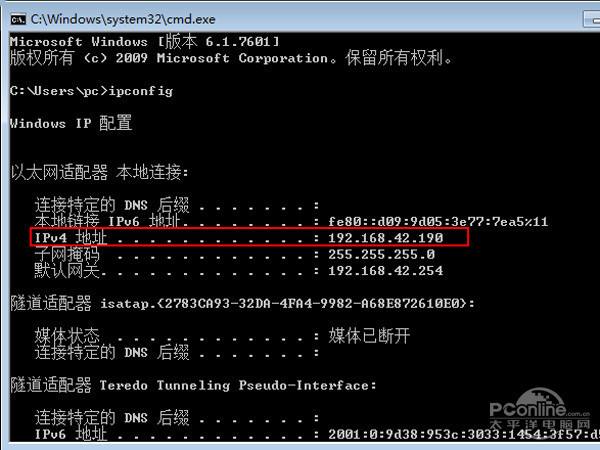共享打印机连接失败怎么办?
共享打印机无法连接提问:在公司一台电脑安装了打印机,设置了共享,另外几台电脑通过访问IP的方式连接了打印机,第一天是可以连接并打印的,但是第二天开机后就无法连接,打印机显示拒绝访问。这是为何?如何操作,谢谢
共享打印机无法连接解决方法:
1、注意开机顺序,应先开带有共享打印机的那台计算机,再开其它的计算机。
2、检查共享打印机的那台电脑的来宾用户是不是禁用了,把来宾用户启用。
3、共享打印机的.那台电脑的WINDOWS防火墙要关闭
4、重新安装打印机驱动程序
如果完成以操作仍不能共享打印机,请参考下面的内容来解决问是:
在无法被访问的电脑上完成以下步操作就可以了:
1.防火墙阻止:你可以把系统和第三方防火墙软件关闭或把防火墙的安全性降低.
2.启用系统guest账户:方法是 在桌面上右键"我的电脑",再点"管理",然后点"本地用户和组",再双击里面的"用户",你就可以看到guest这个账户了,在它上面点右键,属性,把里面的"账户已停用"前的对勾去掉.
3. 修改用户访问策略
单击“开始→运行”,在运行框中输入“gpedit.msc”,在组策略窗口中依次展开“本地计算机策略→计算机配置→Windows设置→安全设置→本地策略→用户权利指派”,在右栏中找到“拒绝从网络访问这台计算机”项,打开后删除其中的Guest账号:接着打开“从网络访问此计算机”项,在属性窗口中添加Guest账号。这样就能使用Guest账号从网络中访问该机的共享资源了。此方法适用于Windows 2000/XP/2003系统。
连接共享打印机总是连接失败是什么原因?
(一)打印机共享设置
打开【设备和打印机】,选择要共享的打印机,本例要共享的打印机是【Kyocera FS-1020MFP GX】。
选中打印机后,右键菜单选择【打印机属性】,在【共享】中勾选【共享这台打印机】,确定后进行下一步操作。
(二)共享权限设置
在桌面选中网络,右键属性,进入【网络共享中心】,打开左边的【更改高级共享设置】。
在列表中找到【文件和打印机共享】,并勾选【启用文件和打印机共享】,接着往下拉到底,找到【密码保护共享】,并勾选【关闭密码保护共享】,这两个参数是向其他电脑开放共享权限,及不需要密码即可共享。
(三)其他电脑的设置
共享设置完成后,就要以通过其他电脑来连接本台电脑的打印机来实现打印了,在其他电脑上设置,首先我们要记住主机电脑的计算机名称或者IP地址,在其他电脑上输入主要的IP地址或者计算机名,如本例的USER-20180122CP就可以看到共享打印机了,双击打印机就可以完成连接和驱动的自动安装。
用计算机名共享和用IP地址共享有什么区别呢?
如果共享主机电脑的IP地址经常变化,就用计算机名共享,但需要解析计算机名与地址,速度会慢很多。
如果无论主机的IP地址是固定不变的,就用IP地址共享,速度快,稳定,不需要解析。

打印机共享不了是什么原因
打印机共享不了是连接错误造成的, 解决方法如下。
1、首先在电脑中,打开控制面板,如下图所示。
2、然后在打开的控制面板窗口中,点击【网络和internet】。
3、接着在打开的网络页面中,点击【网络和共享中心】。
4、然后在打开的左边栏中,点击【更改高级设置】。
5、最后选中如下图所示选项,再测试是否能发现打印机,就完成了。
打印机共享失败怎么处理呀?
工作这几个月以来,经常叫过去解决打印机问题。打印机问题,基本上就两中情况,一种是共享之后没有连接,打印不出来,还有就是一种比较二的队友,连上了共享,但是选择打印的时候不是共享那台电脑的IP导致无法打印。这都是小事,问题是,有时候这些都没问题,但是打印机死活就是不打印。连接没问题,电源没问题,USB也没问题。有时候会提示打印文档出错,当你打开打印机的时候,会发现有打印出错,并且好几个文件等着排队去打印,但是始终打印不出来。针对这种情况,有的说是病毒造成的,其实,至于怎么造成的我不知道,但是我只知道解决办法,起码对我来说,还是比较好使的,当然,这个方法也是百度出来的,用起来还是比较有效果的。
第一步,取消所有的打印文档。
第二步:右击计算机(我的电脑)--管理--服务和应用程序--点开,找到服务—在服务里找到--print spooler这个服务,右击,选择停止。
第三步:找到服务和应用程序,单击打开。
第四步:找到print Spooler这个服务,右击,停止。
第五步:开始--运行--输入spool,然后回车。
然后会打开一个文件夹,找到PRINTERS这个文件夹。打开,
打开之后,把Printers这个文件夹里面所有的文件,不管什么东西,全部删除就OK了。
第六步:拔掉打印机USB连接线,等几十秒之后再重新插上去。
第七步:重复第三步,但是不同的是,找到Print Spooler这个服务,是右击,启动。
连接网络共享打印机失败的解决办法
一般来讲,一个办公室配有一台公用高性能彩色一体机,安装在其中一人的电脑上,办公室所有人通过网络连接用它来打印,经常会遇到连接失败的错误,经过实际经历,现将解决办法记录如下,已被查阅。
第一步:安装这台高性能打印机的主机(连接打印机的电脑)开机。
第二步:在主机(连接打印机的电脑)上运行gpedit.msc,点击确定,进入本地组策略编辑器。
第三步:在计算机配置-windows设置-安全设置-本地策略-安全选项列表中找到 账户:使用空密码的本子账户只允许进行控制登录, 然后点击该项目,选择 已禁用 按钮,然后点击 确定 ,这个时候问题往往解决了。
第四步:在客户机(需要连接网络打印机的电脑)上点击网络,找到主机(网络计算机),双击打开,找到共享中的打印机,安装驱动程序后即可连接成功。
最后:windows 10 操作系统测试有效。要想所有人都能正常连接这台打印机,前提是主机(连接打印机的电脑)要开机。
你学会了吗?
版权声明
本文内容均来源于互联网,版权归原作者所有。
如侵犯到您的权益,请及时通知我们,我们会及时处理。